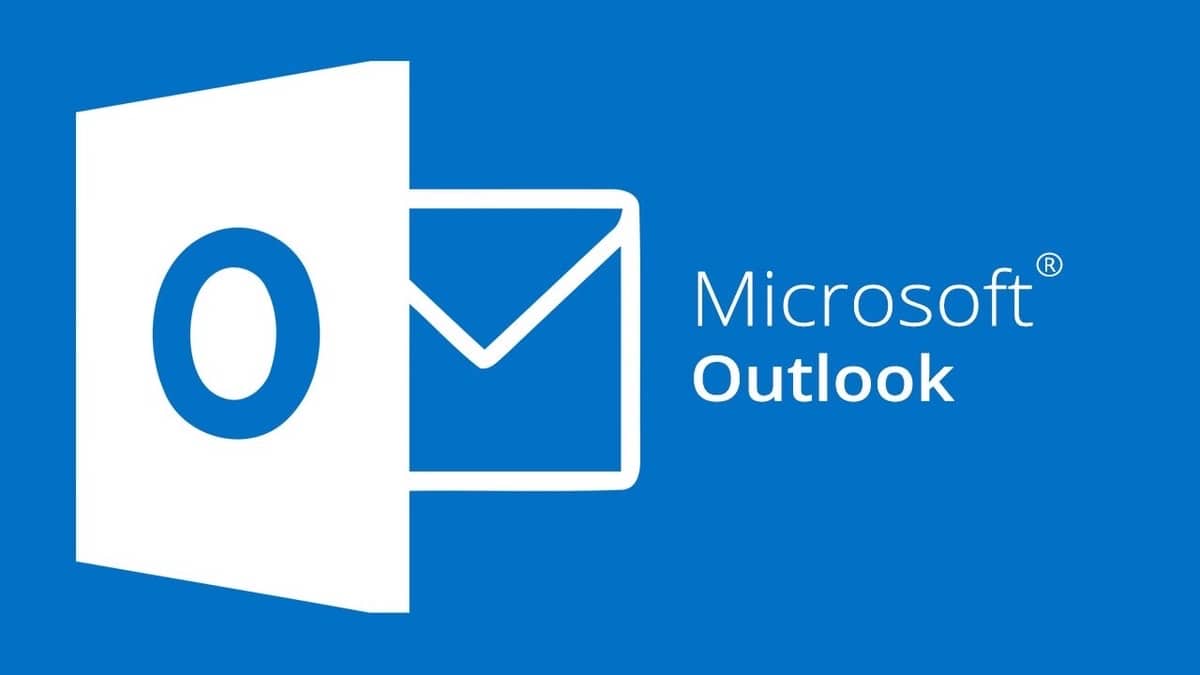
לפני כמה חודשים ה אפשרות להתקין את Outlook במחשבי המק שלנו כאפליקציה עצמאית. עם זאת, מה שאתה רוצה זה אתה יכול לקבל את כתובת הדוא"ל של חברת מיקרוסופט יחד עם האחרים שאתה משתמש בדרך כלל. על זה עוסק המדריך הזה.
אתה יכול להוסיף את כתובת Outlook.com שלך ב- Mac שלך ביישום הדואר של Apple. זה לא קשה מדי, אך עליך לקחת בחשבון שורה של גורמים, כך שהכל יעבוד מרגע הגדרת התצורה ולא תצטרך להסתובב ולחפש את המפרט הטכני.
הוספת כתובת Outlook.com לדוא"ל ה- Mac שלך היא פשוטה למדי
האפשרות להוסיף חשבון דוא"ל של מיקרוסופט בתוך יישום הדואר של ה- Mac היא פשוט ממה שאתה עשוי לחשוב לפני כן, אבל אתה צריך שיהיה לך סדרה של תצורות טכניות שנשאיר אותך למטה כדי שהתהליך יהיה מהיר ואמין ככל האפשר.
הדבר הראשון לעשות הוא לפתוח את יישום הדואר של ה- Mac ולבחור "הוסף חשבון". כאשר יוצא המסך של שרתי הדואר השונים, תראה כי Outlook אינו מופיע כאחד מהם. עלינו לבחור "חשבונות אחרים"
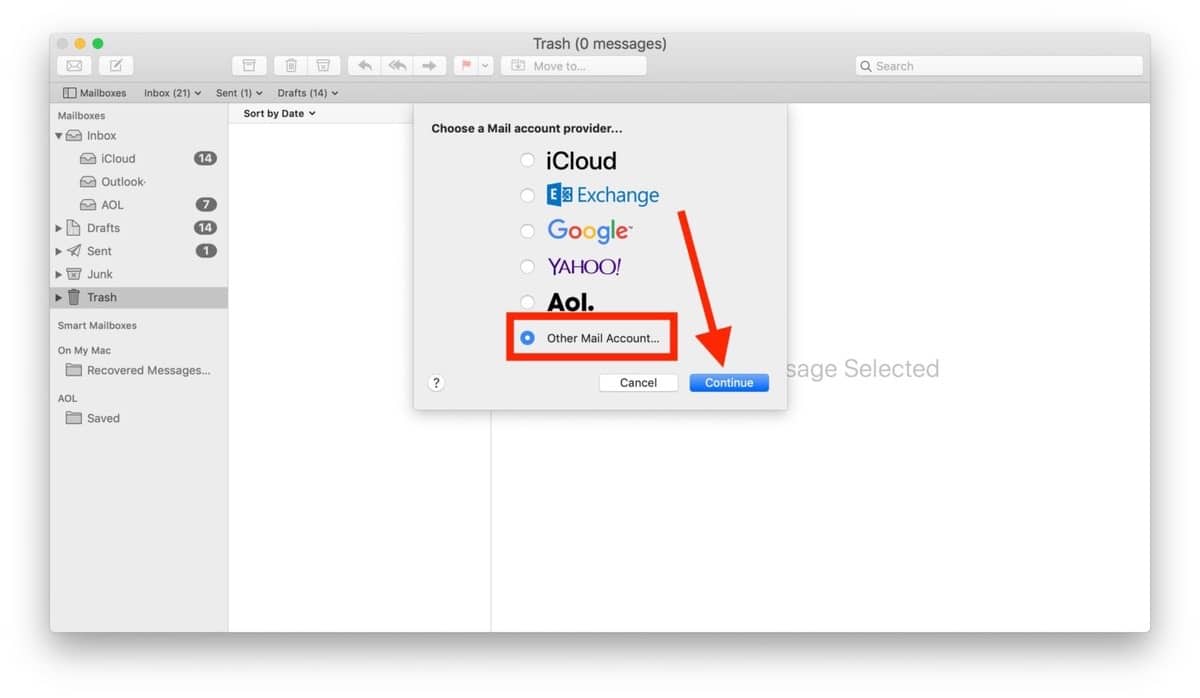
נקבל מסך שבו עלינו להזין את כתובת הדוא"ל שאנחנו רוצים להשתמש בו שיהיה בערך כזה: xxxxxxxx@outlook.com; והסיסמה שבחרנו בעבר כאשר ערכנו את החשבון.
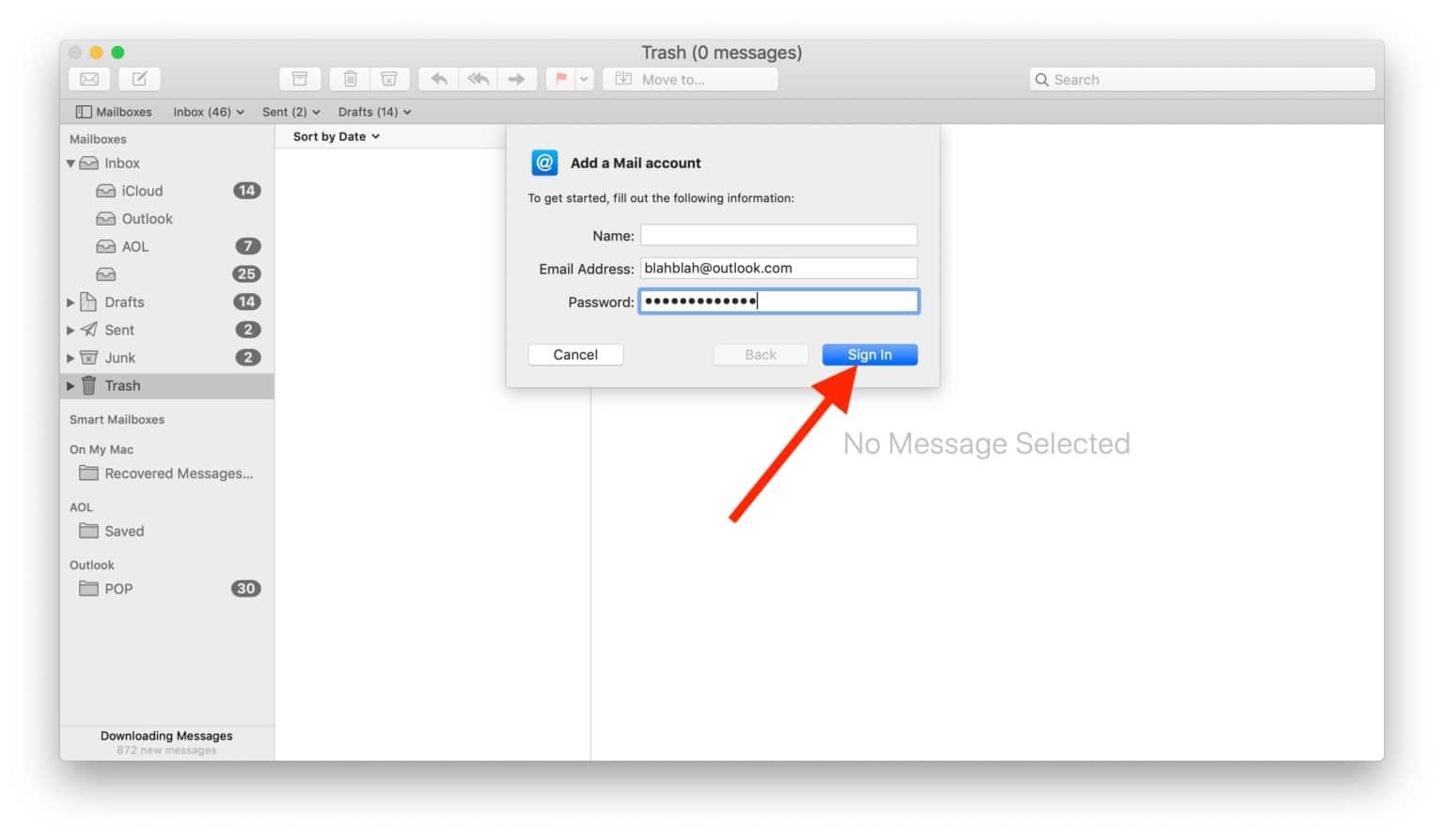
בדרך זו כבר נצטרך להחזיק את חשבון Outlook.com שלנו בתוך יישום הדואר ב- Mac. אם מסיבה כלשהי זה לא עובד, עלינו לקחת בחשבון את האלמנטים הטכניים הבאים למקרה שנרצה או נצטרך להזין אותם ידנית:
- חשבונות IMAP: imap-mail.outlook.com, נמל 993
- חשבונות POP: pop-mail.outlook.com, נמל 995
- שרת דואר נכנס: eas.outlook.com
- שרת SMTP יוצאות: smtp-mail.outlook.com, נמל 587
לא צריכה להיות שום בעיה וזה כבר אמור לפעול בצורה חלקה. אנו מקווים שהמדריך הקטן הזה עזר לך.